Grasshopperコンポーネント基礎講座では、Grasshopper Indexページで紹介されているコンポーネントを解説していきます。
第12回目は「Deconstruct Brepコンポーネント」です。

①Deconstruct Brep コンポーネントってなあに?・・・・・コンポーネントを簡単にざっくり説明
②実際に使ってみよう!・・・・・・・・・・・・・・・・・基本的な使い方を解説
③さらに使いこなす!・・・・・・・・・・・・・・・・・・より実践的な使い方を解説
④動画でチェック!・・・・・・・・・・・・・・・・・・・説明文だけでは解り難いという方へ
今回使ったコンポーネント一覧も確認できます
①Deconstruct Brep コンポーネントってなあに?
[Deconstruct Brep]コンポーネントは簡単にいうと、
Brepを、サーフェス(Faces)・エッジ(Edges)・頂点(Verticles)の構成要素にわけて出力するコンポーネントです。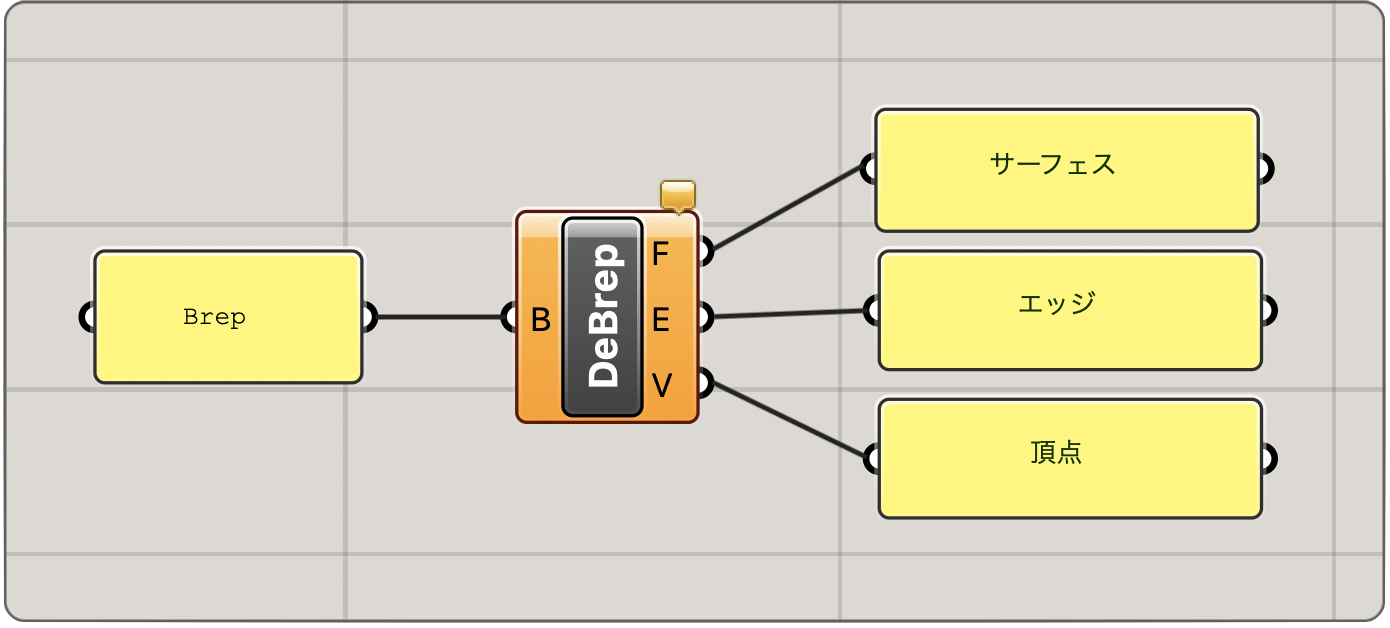
②実際に使ってみよう!
Step1
[Center Box]コンポーネントに任意の値を入力し立方体を作成します。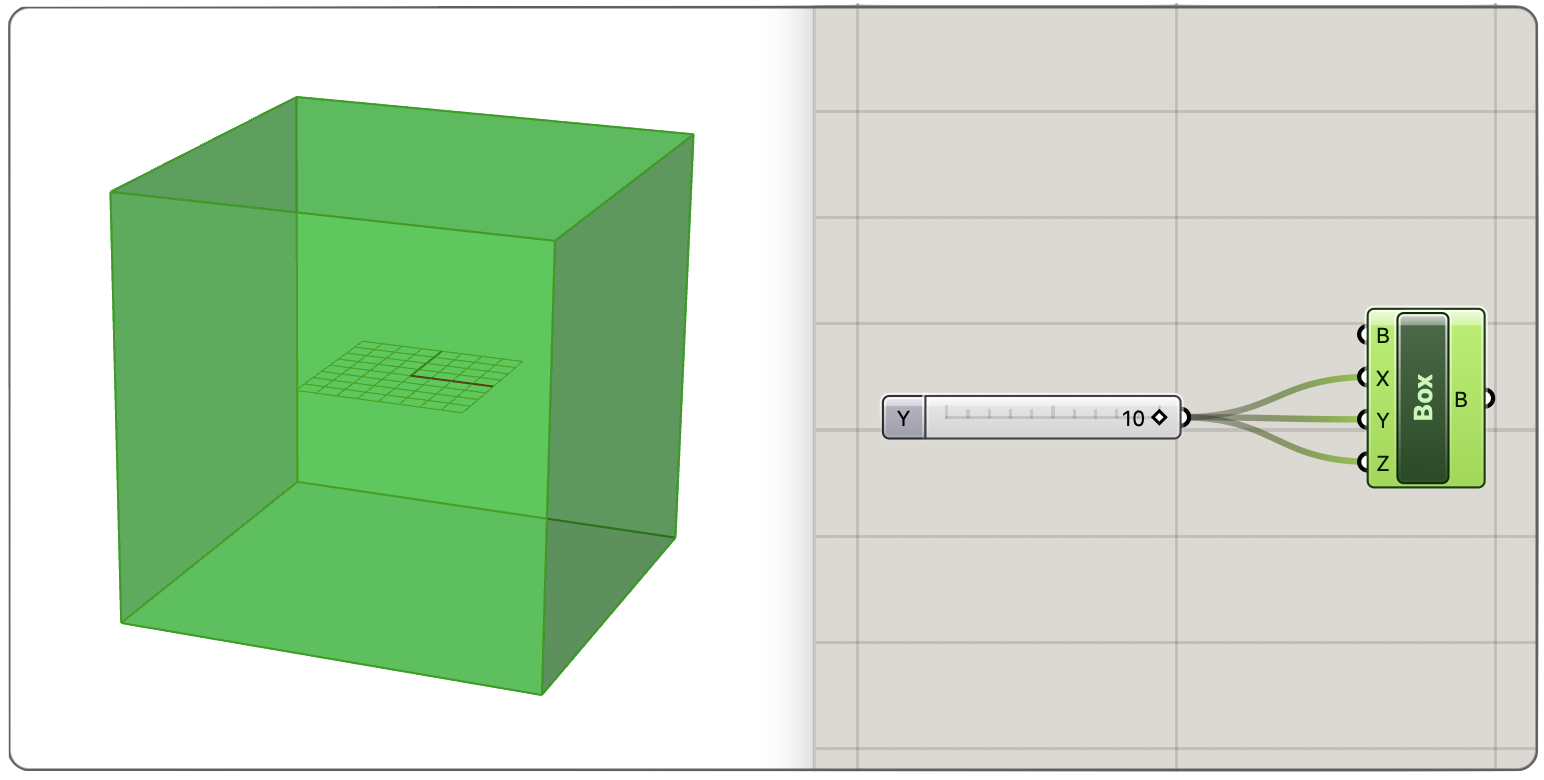
Step2
[Deconstruct Brep]コンポーネントを繋ぎます。
出力結果を確認するために[Value List]コンポーネントを使います。[Value List]はプリセット値を登録し、選択可能なリストを作成するコンポーネントです。[Value List]を右クリックしてリストの形式をCheckListに切り替えます。さらにWクリックしてプリセット値を登録します。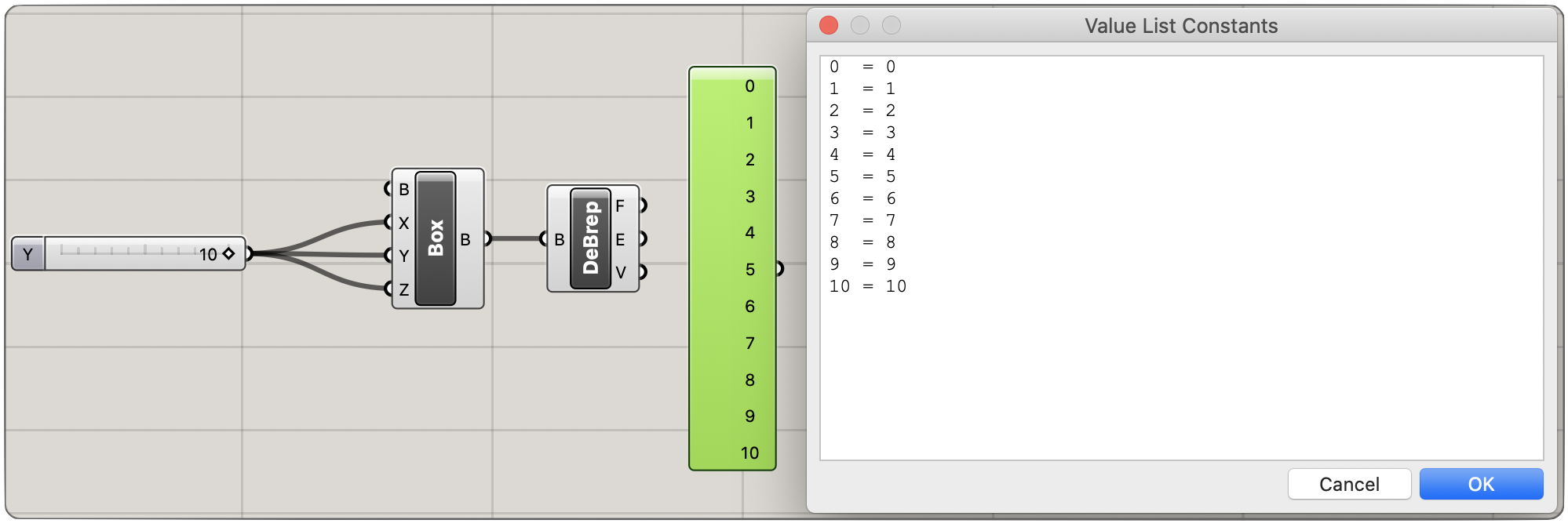
Step3
[List Item]コンポーネントを使って結果を確認してみましょう。[List Item]はリストから指定したインデックスのアイテムを出力するコンポーネントです。[List Item]のL端子に[Deconstruct Brep]コンポーネントのF端子を、i端子に[Value List]コンポーネントを入力します。[Value List]のリストにチェックを入れてみます。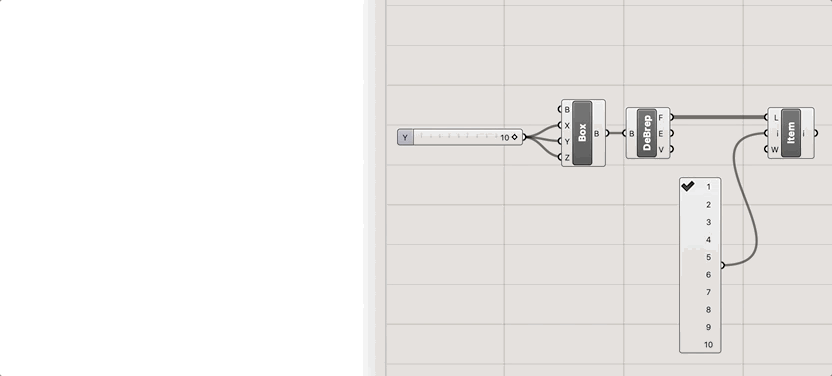
チェックを入れた番号のインデックスに対応したサーフェスが出力されている事が確認できます。
③さらに使いこなす!
[Deconstruct Brep]コンポーネントをさらに活用して屋根形状を作成していきます。
Step1
Rhinoで点をランダムに配置して、[Point]コンポーネントに”Set Multiple Points”でセットします。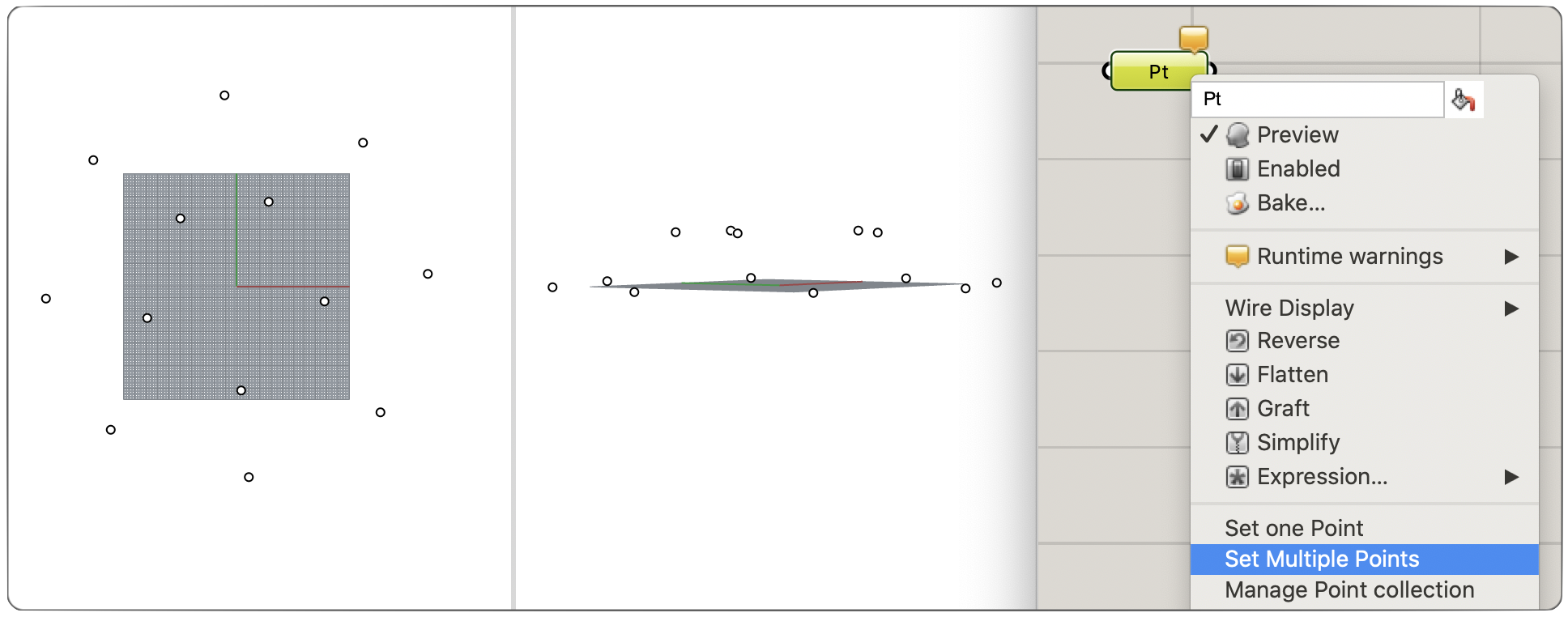
Step2
[Delaunay Mesh]コンポーネントを使って点群を通るメッシュを作成します。
[Delaunay Mesh]は”複数の点”と”平面”を指定してメッシュを作成するコンポーネントです。P端子にPointコンポーネントを入力します。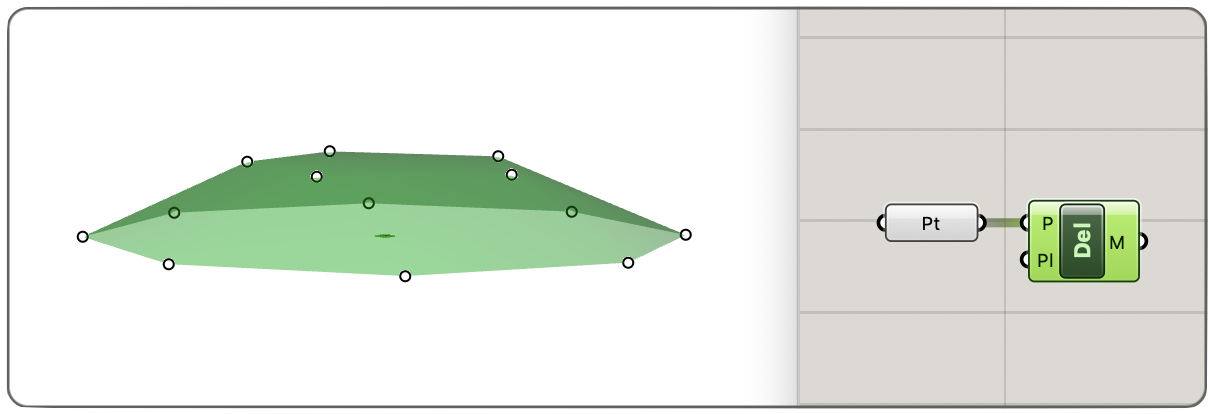
[Face Boundaries]コンポーネントのM端子にメッシュを入力し、それぞれの面の境界曲線を出力します。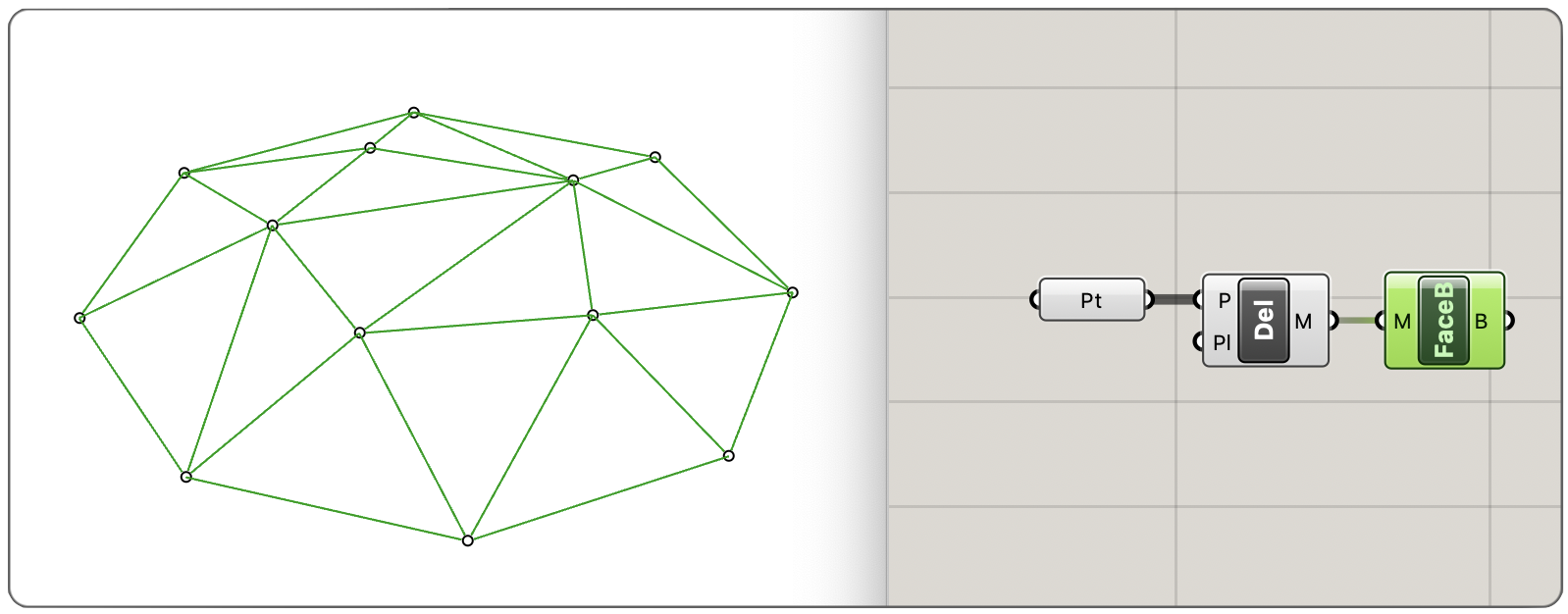
境界曲線を[Boundary Surfaces]コンポーネントに入力しサーフェスを作成します。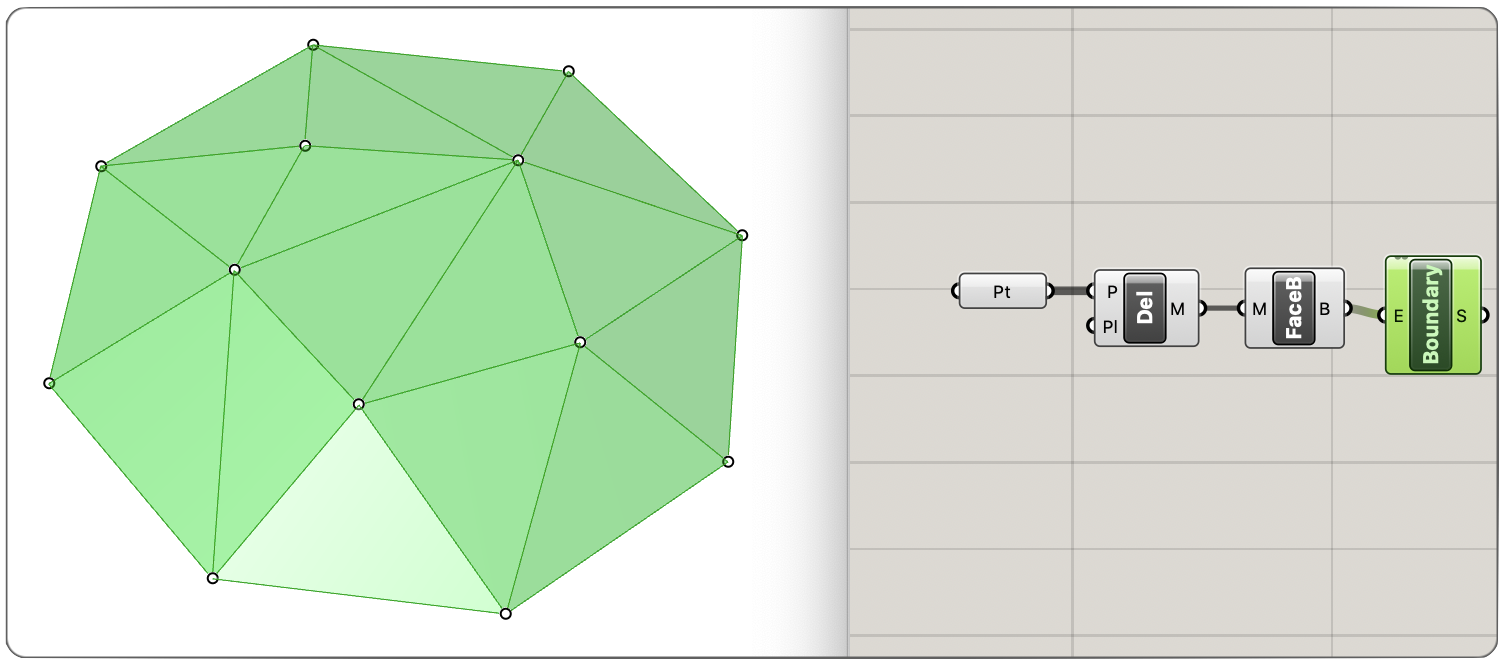
作成したサーフェスを[Scale]コンポーネントを使って少し拡大し、[Move]コンポーネントでZ方向に移動します。これで屋根部分の完成です。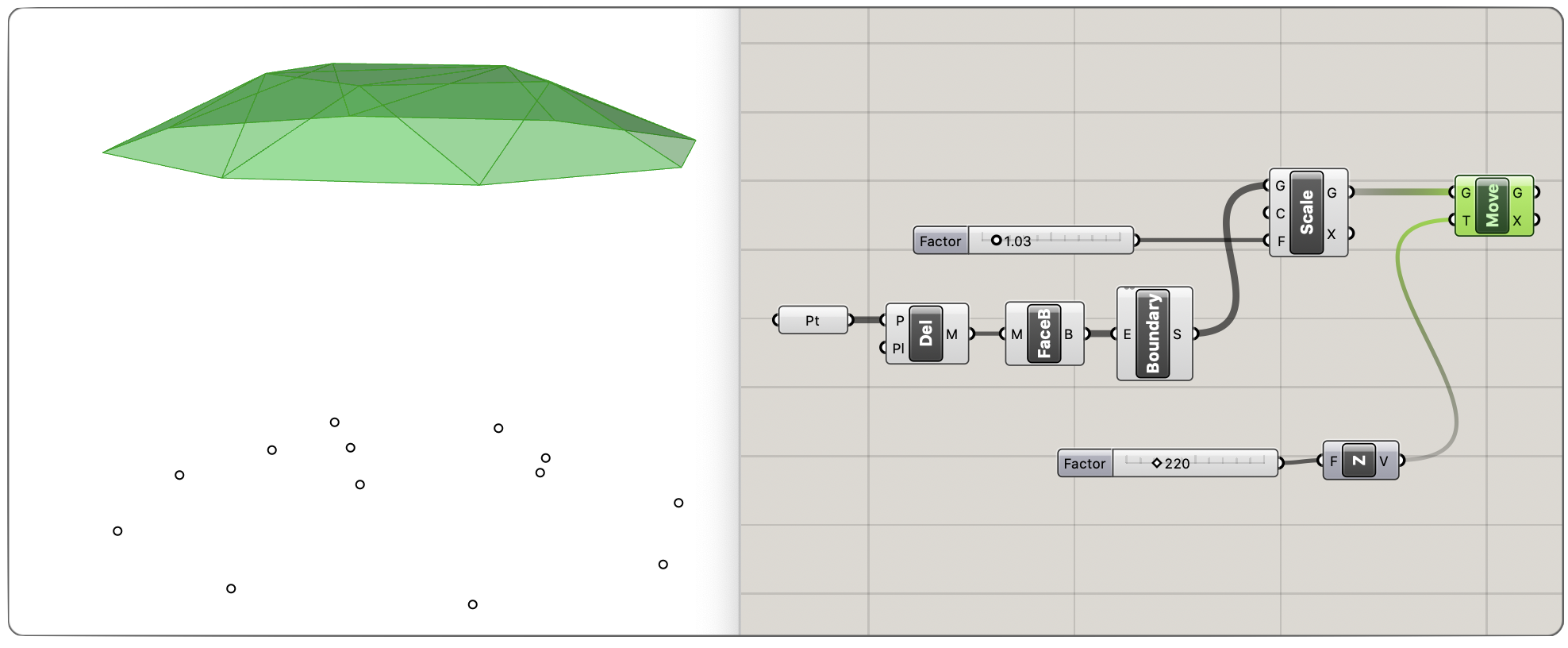
Step3
次にフレーム部分を作成していきます。
Step2で作成したサーフェスを[Deconstruct Brep]コンポーネントに入力し、エッジ曲線を取り出し[Join Curves]コンポーネントで結合します。
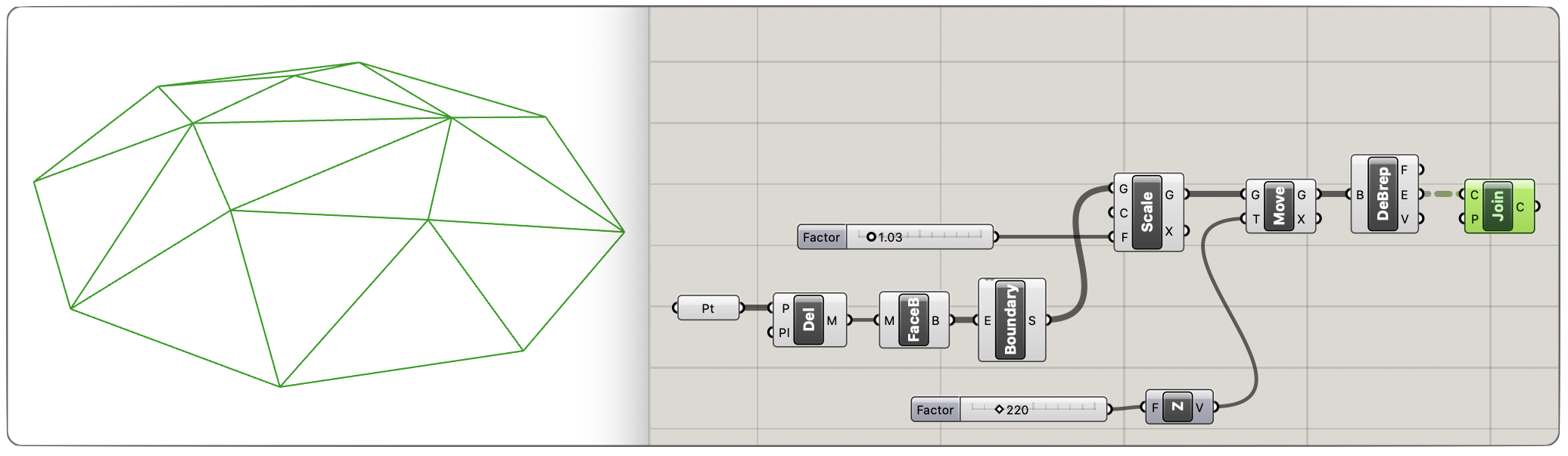
[Offset Curve]コンポーネントでエッジ曲線を内側にオフセットします。
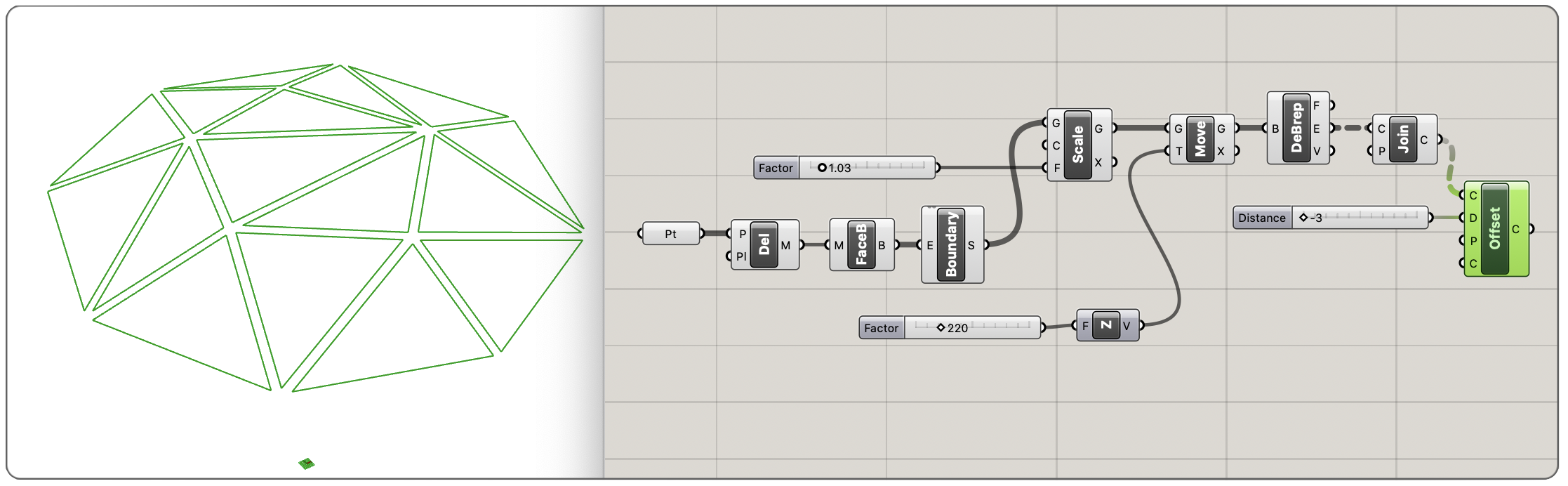
エッジ曲線と、オフセットした曲線を[Join Curves]コンポーネントで結合し、[Boundary Surfaces]コンポーネントでサーフェスを作成します。
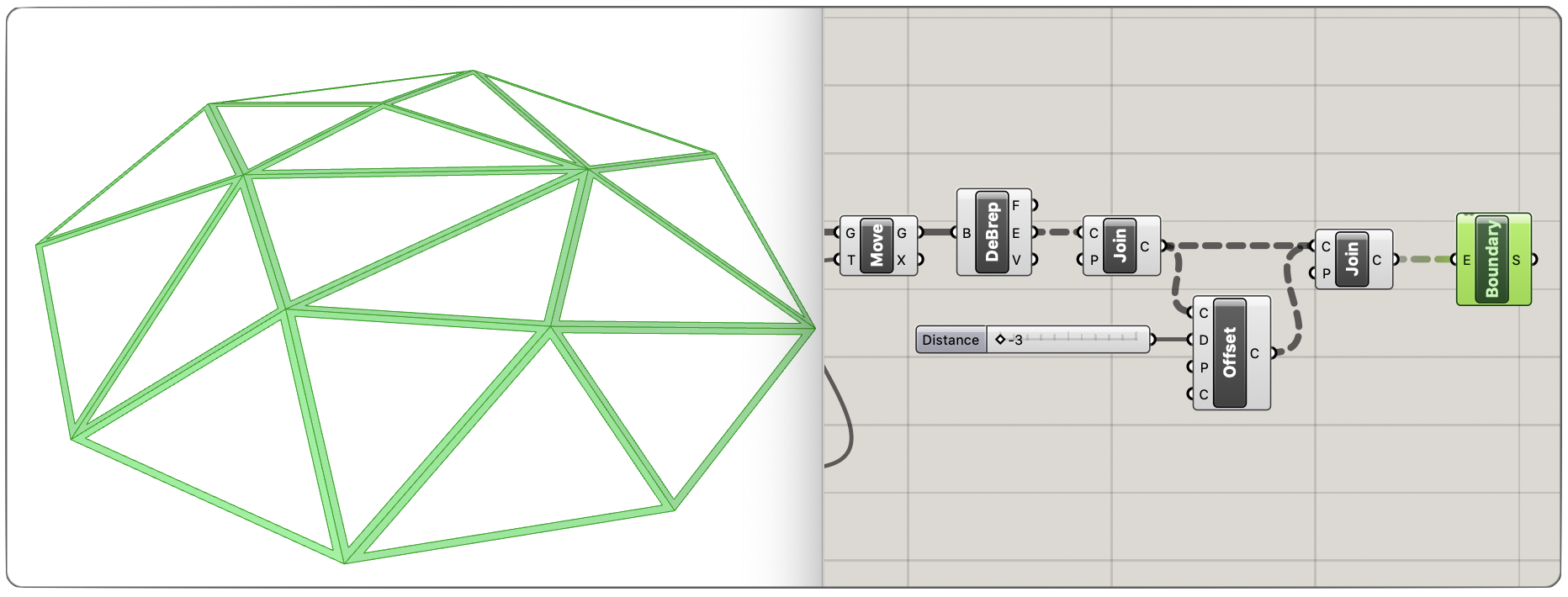
[Extrude]コンポーネントでサーフェスをZ方向に押し出してフレーム部分の完成です。
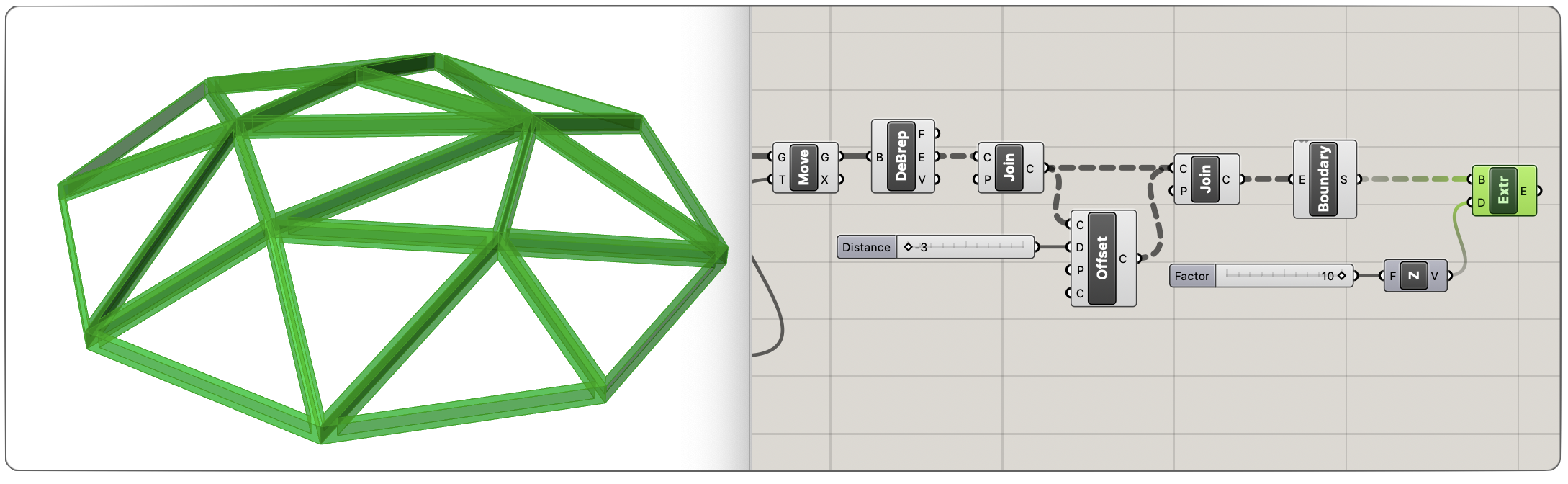
Step4
最後にポール部分を作成していきます。
まず、[Plane Through Shape]コンポーネントで屋根の形状よりひとまわり大きい地平面を作成していきます。
[Plane Through Shape]は、ジオメトリと基準平面を指定することで、ジオメトリを貫通する様に少し大きめの平面サーフェスを作成するコンポーネントです。P端子には基準平面を入力するので[XY Plane]コンポーネントを繋ぎます。S端子にはジオメトリを入力するので[Delaunay Mesh]コンポーネントを繋ぎます。
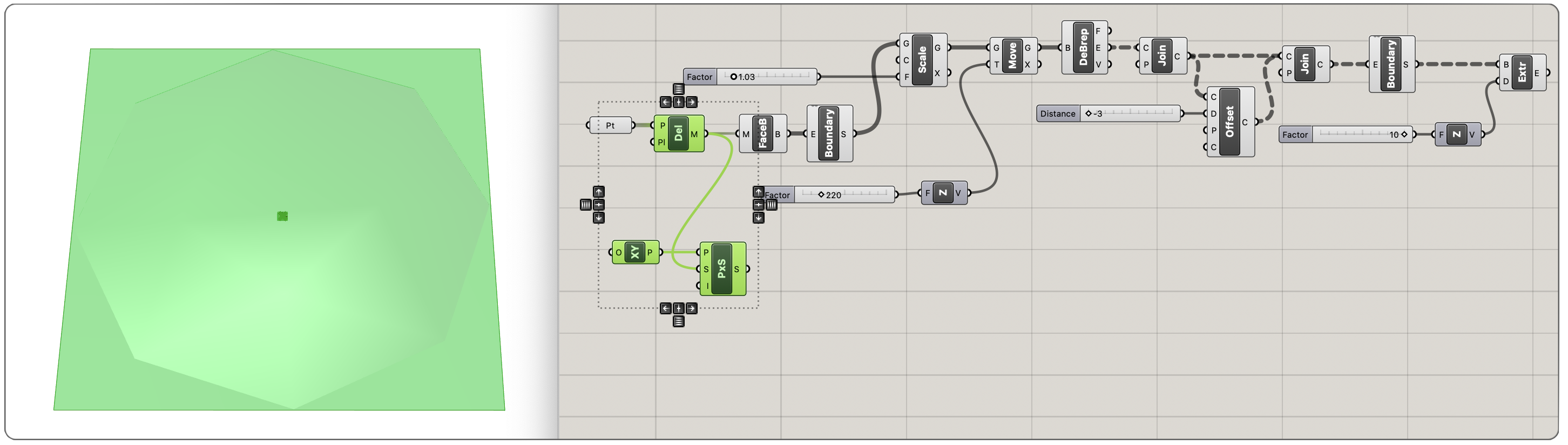
次に、屋根部分の元となったサーフェス(スケールをしていない少し小さなサーフェス)をZ方向に移動して、屋根と同じ高さにします。
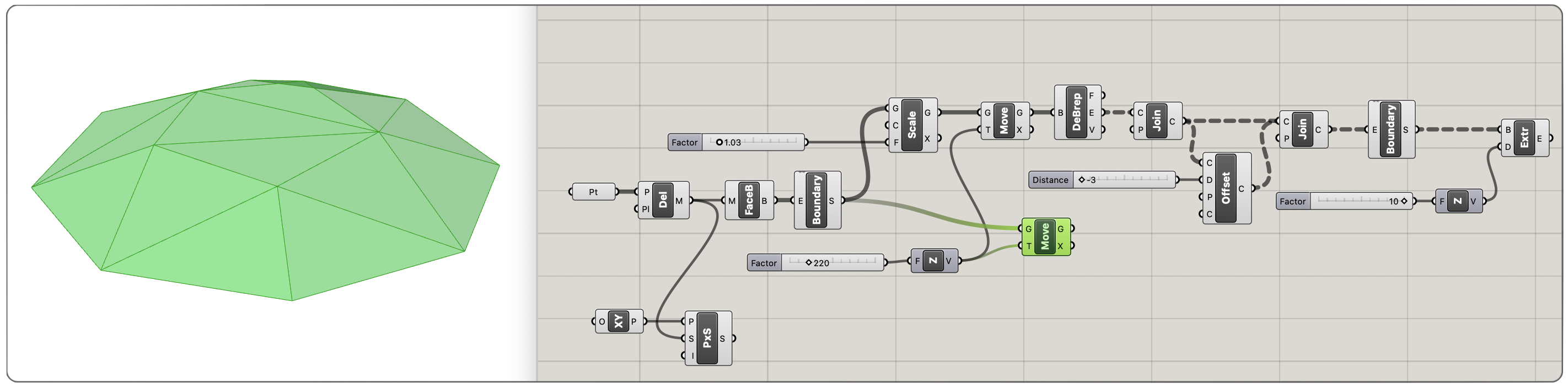
[Deconstruct Brep]コンポーネントを使ってこのサーフェスの頂点を出力し、[Project Point]コンポーネントで平面サーフェスに投影します。[Project Point]は、点を方向ベクトルの向きでジオメトリ上に投影するコンポーネントです。P端子には点を入力するので、[Deconstruct Brep]のV端子を繋ぎます。G端子にはジオメトリを入力するので、[Plane Through Shape]コンポーネントを繋ぎます。D端子には方向を入力できますが、今回はデフォルト値を利用するので何も繋げていません。これで頂点が平面に投影されました。
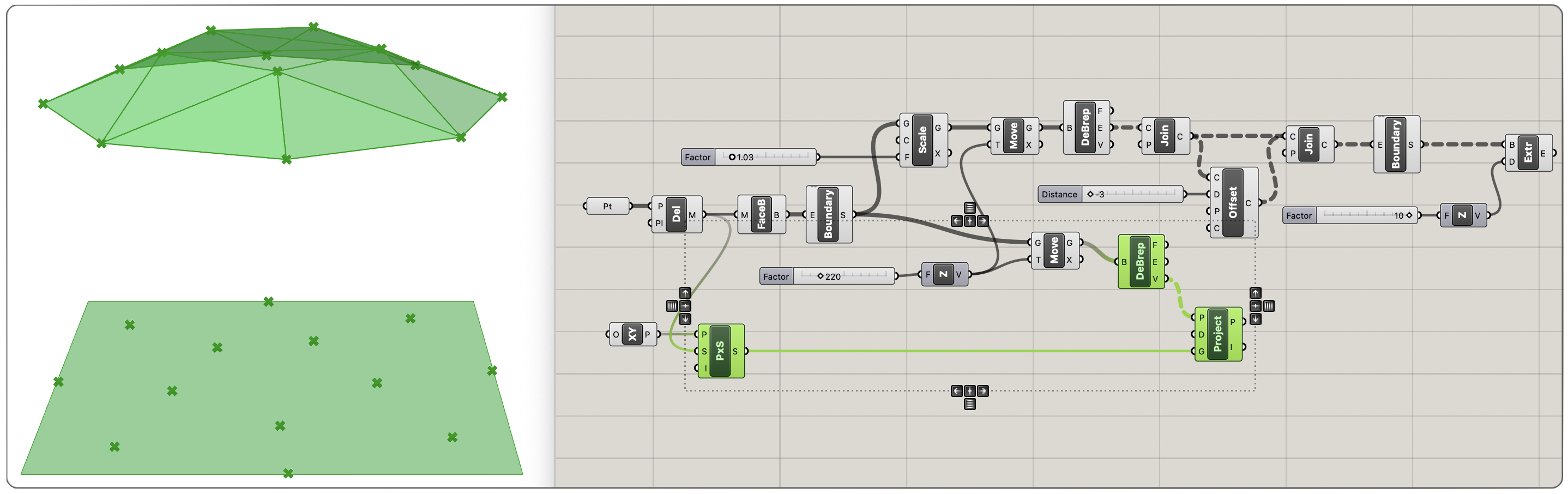
[Line]コンポーネントを使って、頂点〜投影した点の間に直線を作成し、[Pipe]コンポーネントで立体形状にします。[Pipe]コンポーネントのE端子は”1″で平面、”2”でラウンド形状というように、キャップオプションを指定できます。今回は1と入力して平面キャップします。
これでポール部分の完成です。
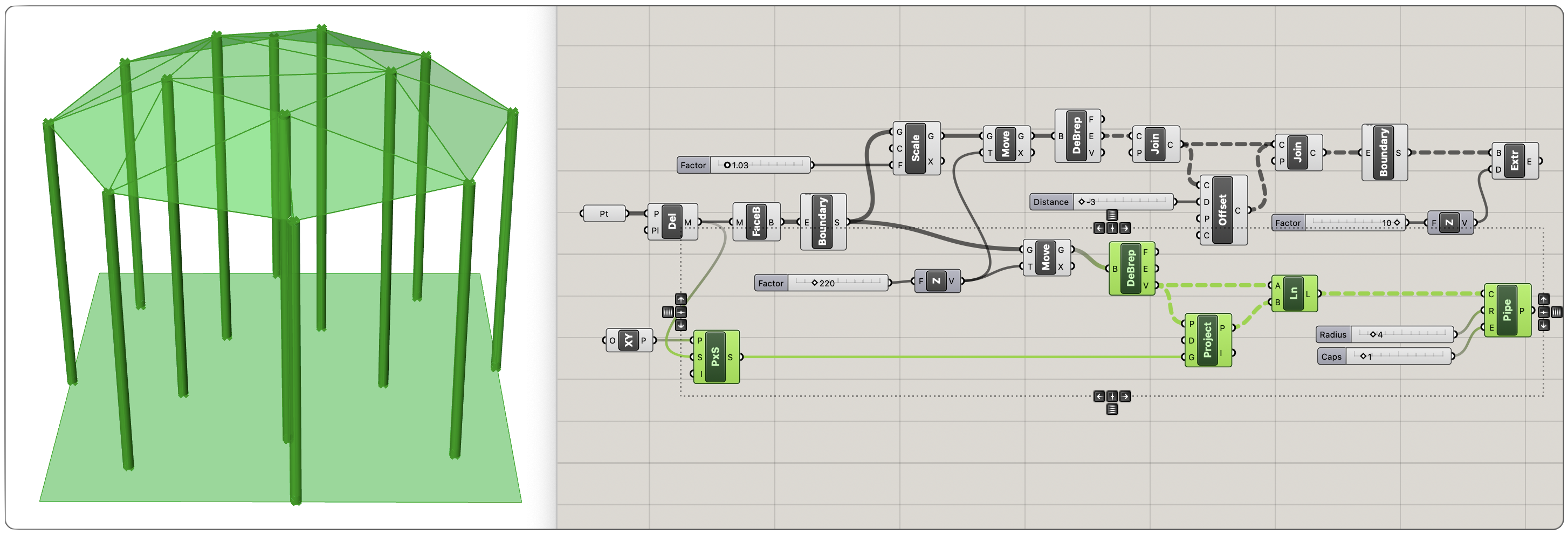
最後に、屋根・フレーム・ポール部分をBakeして完成です。
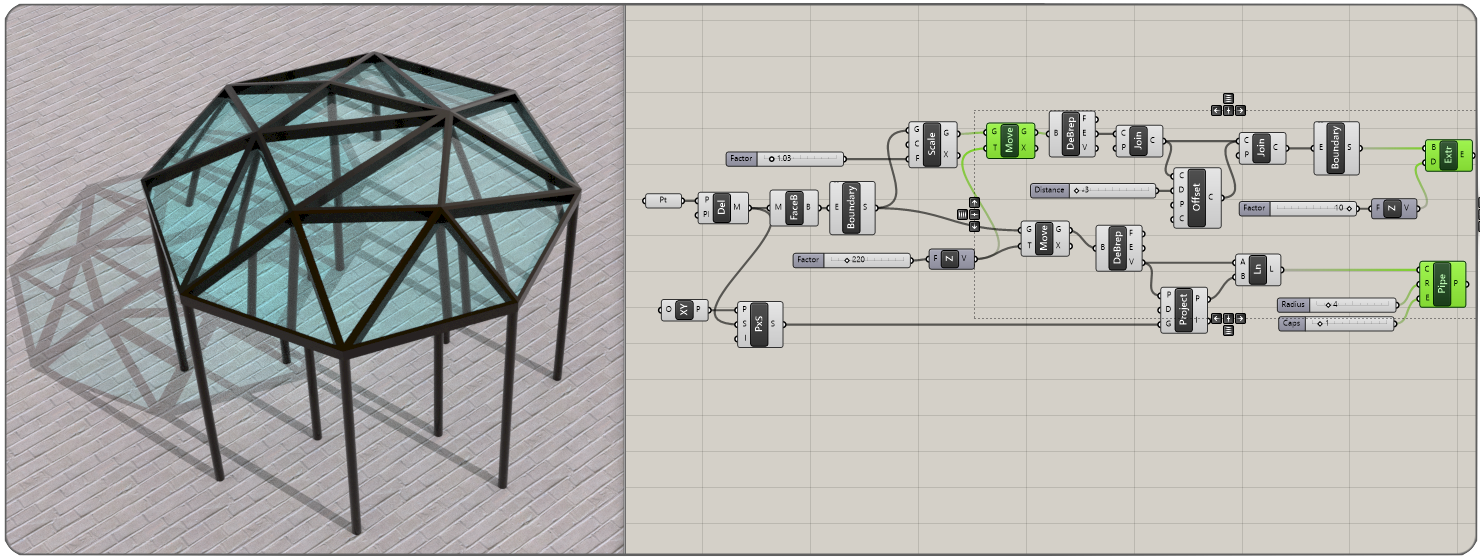
④動画でチェック!
▼Grasshopperコンポーネント基礎講座⑫Deconstruct Brepコンポーネントを動画でチェック
▼今回使ったコンポーネントの一覧はこちら▼
- [Deconstruct Brep]
- [Center Box]
- [Value List]
- [List Item]
- [Point]
- [Delaunay Mesh]
- [Face Boundaries]
- [Boundary Surfaces]
- [Scale]
- [Move]
- [Join Curves]
- [Offset Curve]
- [Extrude]
- [Plane Through Shape]
- [XY Plane]
- [Project Point]
- [Line]
- [Pipe]
